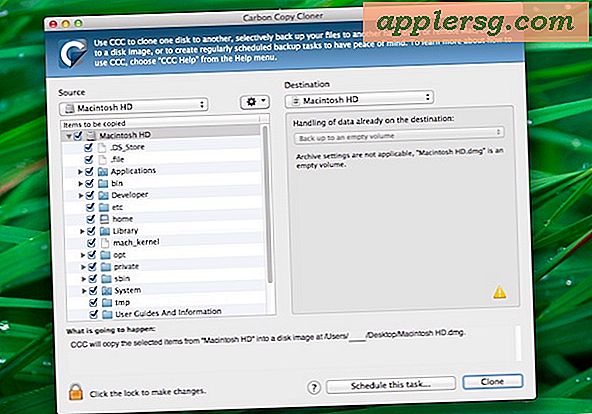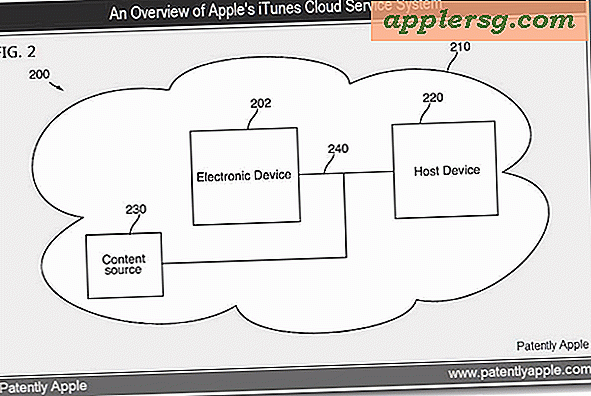So fügen Sie eine weitere E-Mail-Adresse zu FaceTime hinzu
 Wenn Sie mehrere E-Mail-Adressen für verschiedene Zwecke auf dem iPhone, iPad oder Mac jonglieren, ist es möglicherweise hilfreich, zusätzliche E-Mail-Adressen für FaceTime hinzuzufügen. Dadurch können Sie sowohl von einer anderen E-Mail-Adresse aus anrufen, als auch - was noch wichtiger ist - eingehende FaceTime-Anrufe für die neu hinzugefügte E-Mail-Adresse empfangen.
Wenn Sie mehrere E-Mail-Adressen für verschiedene Zwecke auf dem iPhone, iPad oder Mac jonglieren, ist es möglicherweise hilfreich, zusätzliche E-Mail-Adressen für FaceTime hinzuzufügen. Dadurch können Sie sowohl von einer anderen E-Mail-Adresse aus anrufen, als auch - was noch wichtiger ist - eingehende FaceTime-Anrufe für die neu hinzugefügte E-Mail-Adresse empfangen.
Sie können E-Mails von iOS oder OS X zu FaceTime hinzufügen, indem Sie die neue E-Mail-Adresse mit einer Apple ID verknüpfen und somit FaceTime-Audio und Video für diese Adresse zulassen. Sie können scheinbar so viele E-Mail-Adressen hinzufügen, wie Sie FaceTime zuordnen möchten, obwohl es wahrscheinlich ratsam ist, bei E-Mails zu bleiben, bei denen Sie tatsächlich erreicht werden möchten.
Hinzufügen zusätzlicher E-Mail-Adressen zu FaceTime von iOS
Wenn Sie FaceTime von iPhone, iPad oder iPod touch aus eine weitere E-Mail-Adresse hinzufügen möchten, können Sie dies wie folgt tun:
- Öffne die Einstellungen App in iOS und gehe zu "FaceTime"
- Tippen Sie auf "Weitere E-Mail-Adresse hinzufügen ..." und geben Sie die E-Mail-Adresse ein, die Sie FaceTime als "[email protected]" -Format hinzufügen möchten
- Warten Sie auf die Meldung "Verifying ..." und überprüfen Sie dann die E-Mail-Adresse, die Sie gerade hinzugefügt haben, indem Sie auf den Link zum Bestätigen der E-Mail klicken, indem Sie sich bei der entsprechenden Apple ID wie gewünscht anmelden

Sobald die E-Mail-Adresse verifiziert und mit der Apple ID verknüpft wurde, können Sie FaceTime-Video- und Sprachanrufe an diese E-Mail-Adresse senden und empfangen.
Fügen Sie unter Mac OS X neue E-Mail-Adressen zu FaceTime hinzu
Das Hinzufügen neuer E-Mail-Adressen zu FaceTime vom Mac aus ist ebenfalls einfach:
- Öffnen Sie die FaceTime-App und ziehen Sie das FaceTime-Menü herunter, wählen Sie "Einstellungen" und gehen Sie zur Registerkarte "Einstellungen"
- Klicken Sie auf die Schaltfläche "E-Mail hinzufügen" und geben Sie wie gewohnt die gewünschte E-Mail-Adresse ein
- Überprüfen Sie die E-Mail-Adresse, indem Sie an der hinzugefügten Adresse nach neuen E-Mails suchen und dem angegebenen Link folgen. Dadurch wird die E-Mail mit der Apple-ID für FaceTime-Anrufzwecke verknüpft

Beachten Sie, dass Sie, wenn Sie auf dem Mac sind und eine Telefonnummer entfernen, die Möglichkeit verlieren, mit einem iPhone über den Mac zu telefonieren. Wenn Sie die Nummer entfernen, damit der Mac bei eingehenden iPhone-Anrufen nicht mehr klingelt, wird hier ein besserer Ansatz angeboten.
Das Entfernen einer E-Mail-Adresse aus FaceTime erfolgt über die gleichen Einstellungsbildschirme, in iOS müssen Sie (i) antippen und "E-Mail entfernen" wählen, während Sie auf dem Mac das Kästchen neben der E-Mail-Adresse in den Voreinstellungen deaktivieren können.
Dies hat viele Verwendungsmöglichkeiten, sei es zum Hinzufügen zusätzlicher persönlicher E-Mail-Adressen zu Facetime oder zum Hinzufügen einer öffentlichen E-Mail-Adresse, sodass andere Personen mit diesem URL-Trick ein Facetime-System aus dem Internet starten können.